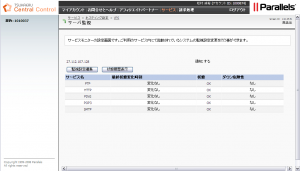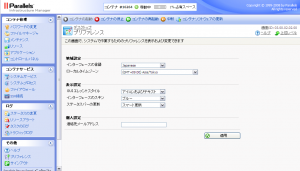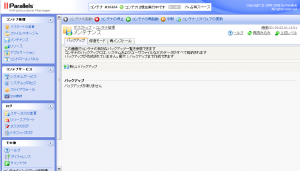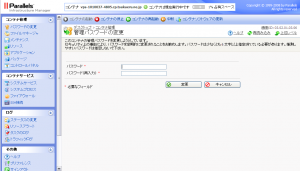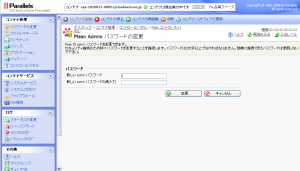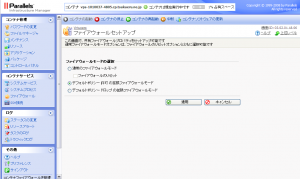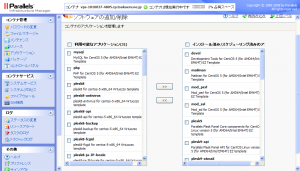使えるねっとのVPS Linux借りた後、最初にやっとくと良い事をシルバープランを借りて、設定しながら書いてます。ドメインは申込時に設定済みになってるという前提です。
1.サーバー監視設定
デフォルトで無料のサーバー監視があるので、とりあえず設定します。
使えるねっとのコントロールパネル(Parallels Automation)へログイン。
サービス » ホスティング設定 » VPS » サーバ監視 と進んで、設定します。
携帯のメールアドレスを入れとくと良いです。が、夜中のメンテナンスでも「ダウンしてる!」と来るのでそれが嫌な方は設定しないか、携帯の音を鳴らさないとかにするか、別の監視ツールを使ってください。
詳しいやり方は → VPS用無料監視ツールの利用方法 | Tsukaeru FAQ よくある質問
2.初期バックアップ(VPS)
https://<IP>:4643/ にアクセスして、Parallels Power Panelにログインします。
IDは「root」、パスワードは「(コントロールパネルのパスワード)」です。
お好みで、タイムゾーンを合わせときます。でも、リセットされて初期状態になることもあるので、あまり役に立たないかもしれません。「その他」タブにある「プリファレンス」にタイムゾーンがあります。Tokyoに。
「コンテナ管理」の「メンテナンス」開いて、バックアップを作ります。1つだけしかできません。が、今作れば、後でなんかあった時に初期状態にもどせるので、ちょっと安心。
3.パスワードの変更(VPS/SSH)
Parallels Power Panelでの続きで、パスワードを変更しときます。
「コンテナ管理」に「パスワード変更」があるので、強力なパスワードに変えときます。
ここのパスワードは以下の場所で使われます。
- Parallels Power Panelのログイン
- Pleskのrootでのログイン
- SSHログイン時のrootのパスワード
VPSのrootを兼ねてるので、長くて英数記号大文字小文字混在系の突破できにくいのにしときます。
【おまけ】パスワードの変更(Plesk)
お好みですが、同じParallels Power Panelでの続きで、今度はPleskパスワードを変更しときます。
Pleskへのログインユーザー名は2つあって「root」と「admin」どっちでも入れます。Pleskのマニュアルによれば「root」はスーパー管理者、「admin」は管理者と分けられてますが、スーパー管理者によるオーバーライドっていうヘルプ項目以外には説明がないので、違いが良く分かりません。
個人的に同じパスワードを使いまわすのは嫌なので、Pleskには「admin」で入ることにして、そのパスワードを変更します。「コンテナ管理」タブの「コントロールパネル」に「Plesk コントロールパネル」があって、その中に「パスワードの変更」があります。
ここでPleskでの「admin」ログイン時のパスワードを変更できます。「root」でPleskにログインするときのパスワードは変更されません。
4.ファイアウォールの設定
Parallels Power Panel側のファイアウォールの設定です。Plesk側にもファイアウォールあります。両方使うと、両方で許可しないポートは通らなくなります。なかなか面倒なので、どちからのファイアウォールを全て許可設定にして、もう一方で制御する方が良いかと思います。
僕はPleskをメインで使うので、こちら側は全部通します。「コンテナサービス」の「ファイアウォール」で「デフォルトポリシー 許可 の拡張ファイアウォールモード」で進みます。
ちゃんとしたい方は「デフォルトポリシー ドロップ の拡張ファイアウォールモード」にして、Plesk側と同じ設定or好みの設定にしてください。初期ではFTPなどが通りません。
5.develのインストール
「コンテナ管理」-「アプリケーション」から入れれるアプリケーションがいくつかあります。多分、develが入ってないと思うので、インストールしときます。後からだと、確実に失敗します。いろいろいじくってるので・・・
まとめ
とりあえず、最初にやる5つの事と。おまけ1つ、です。
この記事は自分のメモの側面がかなり強いです。無保証ですので、自己責任でお願いします。
そして、このシリーズは設定が終わるまで、結構、続きます。 → VPS借りたら最初にやること、5+1個(Plesk編)
 プライマリーテキスト
プライマリーテキスト